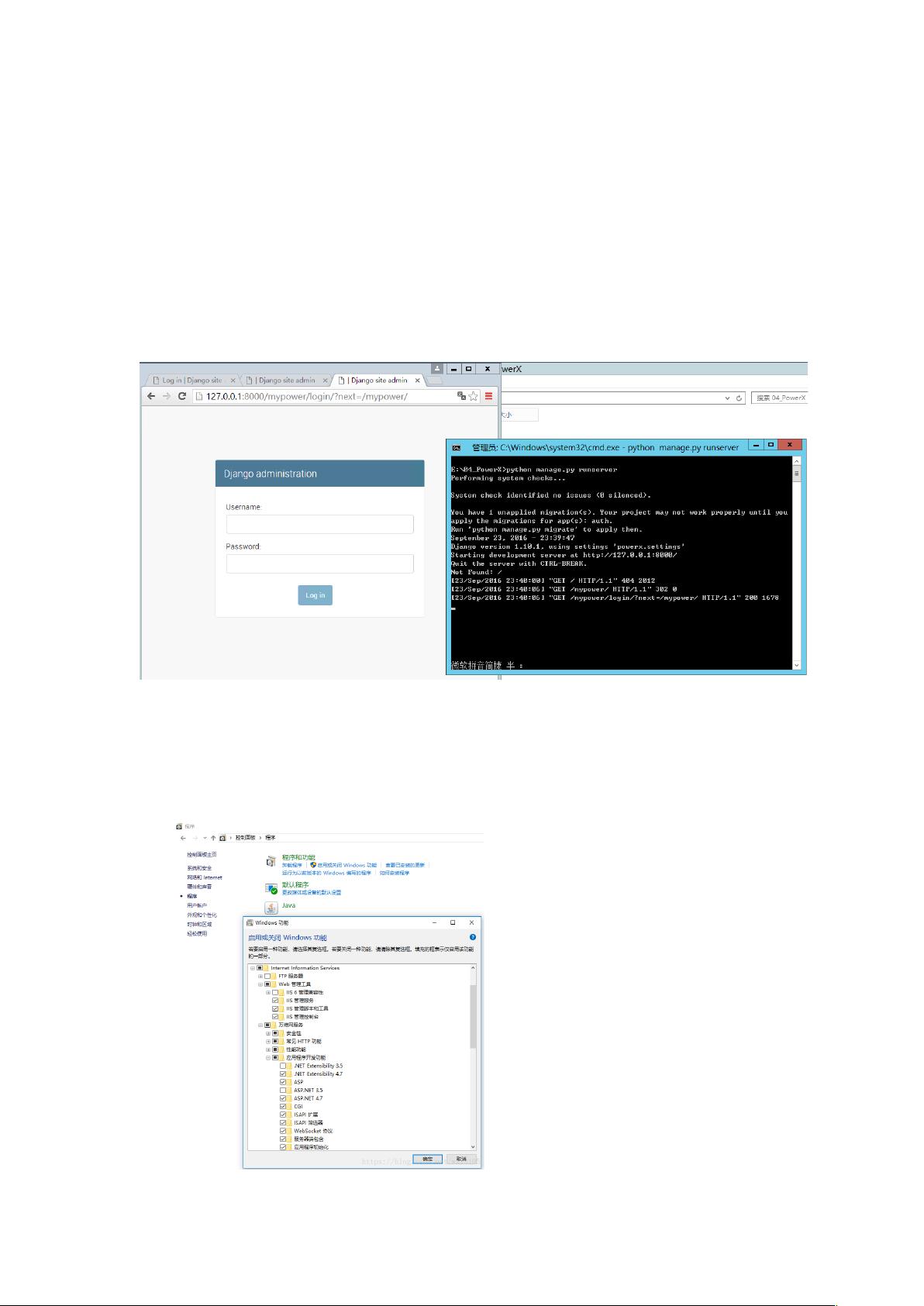Win10 IIS部署Django的详细步骤
需积分: 47 153 浏览量
更新于2024-09-03
收藏 878KB DOCX 举报
本文档详细介绍了如何在Windows 10的专业版环境中使用IIS 8.0部署Django 2.0.7应用的过程。首先,确保你的本地Django开发环境已经搭建完毕,能够通过命令行工具`runserver`正常运行。接下来,按照以下步骤进行操作:
1. **启用IIS**:
在Windows 10的控制面板中,打开“程序和功能”>“启用或关闭Windows功能”,找到并勾选“Internet Information Services (IIS)”,然后安装或启用。
2. **Python与wfastcgi模块**:
如果Python没有安装wfastcgi模块,需要在Python安装目录下的Scripts文件夹内使用pip安装,例如`pip install wfastcgi`。虽然这里提到已经安装过,但如果你遇到需要,这一步不可忽略。
3. **项目文件管理**:
将Django项目的文件结构复制到C:\inetpub\wwwroot目录下,这样做便于管理,同时可以减少Windows Server的安全风险。wfastcgi.py文件需要复制到项目根目录,以便于通过IIS访问。
4. **配置IIS网站**:
进入IIS管理器,创建一个新的网站。填写必要的参数,如网站名称、IP地址和端口号。接着,在站点的“处理程序映射”中,选择FastCgiModule作为处理程序,并设置可执行文件路径为`C:\Anaconda3\python.exe|C:\inetpub\wwwroot\你的项目名\wfastcgi.py`。注意路径中的管道符号`|`用于分隔Python路径和wfastcgi脚本路径。
5. **环境变量设置**:
在FastCGI设置中,需要添加三个环境变量:
- `get_wsgi_application()`方法的位置:C:\Anaconda3\Lib\site-packages\django\core\wsgi.py
- Name: WSGI_HANDLER
- Value: django.core.wsgi.get_wsgi_application()
- Django项目目录:填写实际的Django项目所在的路径。
6. **请求控制和权限设置**:
确保添加的FastCGI应用程序有正确的权限,设置请求控制以支持所需的功能,如身份验证和授权。
完成以上步骤后,你应该能够通过IIS访问你的Django应用。不过,实际部署过程中可能会遇到一些特定的错误或配置调整,根据具体情况进行排查和调试,确保每个环节都正确无误。如果遇到问题,记得查阅官方文档或在线资源寻求帮助。
2021-01-09 上传
2023-05-24 上传
2023-05-24 上传
2023-06-03 上传
2023-06-01 上传
2024-08-12 上传
2023-06-08 上传
lswliushengwang
- 粉丝: 6
- 资源: 208
最新资源
- MATLAB新功能:Multi-frame ViewRGB制作彩色图阴影
- XKCD Substitutions 3-crx插件:创新的网页文字替换工具
- Python实现8位等离子效果开源项目plasma.py解读
- 维护商店移动应用:基于PhoneGap的移动API应用
- Laravel-Admin的Redis Manager扩展使用教程
- Jekyll代理主题使用指南及文件结构解析
- cPanel中PHP多版本插件的安装与配置指南
- 深入探讨React和Typescript在Alias kopio游戏中的应用
- node.js OSC服务器实现:Gibber消息转换技术解析
- 体验最新升级版的mdbootstrap pro 6.1.0组件库
- 超市盘点过机系统实现与delphi应用
- Boogle: 探索 Python 编程的 Boggle 仿制品
- C++实现的Physics2D简易2D物理模拟
- 傅里叶级数在分数阶微分积分计算中的应用与实现
- Windows Phone与PhoneGap应用隔离存储文件访问方法
- iso8601-interval-recurrence:掌握ISO8601日期范围与重复间隔检查